کاربران گروه کاری
در این قسمت از آموزش اتوماسیون اداری مبین ، تعریف کاربران گروه های کاری و چارت سازمانی اتوماسیون اداری مبین را توضیح خواهیم داد.
در صورت تمایل می توانید فیلم آموزشی کاربران گروه کاری در اتوماسیون اداری مبین را مشاهده نمایید.
برای اعمال مجوزهای لازم که مرتبط به بحث رعایت سلسله مراتب اداری می باشند، بایستی کاربران را به یک یا چند گروه اضافه نمایید.
در منوی اصلی روی گزینه ی اتوماسیون اداری کلیک کرده و سپس از طریق تعاریف پایه بر روی آیتم کاربران گروه کاری کلیک کنید،
لازم به ذکر است، افرادی به این آیتم دسترسی خواهند داشت که قبلا توسط مدیر سیستم مجوز مربوطه به آنها اختصاص داده شده باشد.

برای مشاهده لیست کاربران یک گروه ابتدا از طریق لیست انتخابی، گروه کاری مورد نظر را انتخاب نمایید.
لیست کاربران در جدول پایین قابل مشاهده است. (عملیات شماره ۴ در عکس فوق)
برای اضافه کردن یک کاربر به گروه کاری در نوار ابزار روی گزینه ی افزودن کلیک کنید.

یک پنجره برای ورود اطلاعات کاربر و مجوزهای مربوط به آن باز خواهد شد.

از طریق لیست انتخابی، کاربر مورد نظر را از بین کاربران کل سیستم که قبلاً توسط مدیر سیستم تعریف شده اند، انتخاب کنید.
در ادامه از لیست انتخابی سمت کاربر در گروه مربوطه را انتخاب نمایید.
(برای کسب اطلاعات بیشتر در مورد سمت های سازمانی می توانید به ویدئوی آموزشی تعریف سمت های سازمانی مراجعه بفرمایید.)
جانشین در سازمان دارای دو معنی است:
۱٫ وقتی فردی به هر دلیلی در شرکت حضور ندارد چه کسی مسئول کارهای اوست؟
۲٫ یک فرد می تواند یک جانشین دائمی برای انجام امور داشته باشد.
برای مثال مسئول دفتر جانشین دائمی مدیر عامل است و تمامی نامه های دریافتی و ارسالی مدیر عامل باید ابتدا توسط او بررسی و سپس به اطلاع مدیر عامل برسد.
پس با توجه به مفاهیم فوق از لیست انتخابی جانشین فرد را از بین کاربران کل سیستم انتخاب نمایید. بدیهی است که بعداً از طریق گزینه ی ویرایش می توان جانشین را حذف و یا تغییر داد.
اگر گزینه ی ارسال نامه در حالت پیشفرض و یا به بیان بهتر در حالت غیر فعال باقی بماند، کاربر مذکور تنها دارای یک کارتابل برای دریافت و مشاهده ی نامه ها خواهد بود.
مشاهده می کنید که اگر ارسال نامه را در حالت فعال قرار دهیم لیستهای انتخابی زیرین آن فعال می شود.
با فعال کردن ارسال نامه به گروه مافوق کاربر این امکان را خواهد داشت تا در لیست گیرندگان، گروه بالادستی و کاربران آن را مشاهده کرده و انتخاب نماید.
با فعال کردن ارسال نامه به زیرگروه ها کاربر این امکان را خواهد داشت تا در لیست گیرندگان گروه زیردستی تا آخرین سطح و کاربران آنها را مشاهده کرده و انتخاب نماید.
در مواردی که یک سرپرست یا مسئول در یک گروه بخواهد به فرد هم تراز خود در یک زیرشاخه دیگر از چارت سازمانی نامه ای را ارسال کند، بایستی گزینه ی ارسال نامه به گروه های هم سطح را فعال نمایید.
توضیحات بیشتر در مورد مفاهیم رونوشت محرمانه، ارجاع محرمانه، ایجاد وظیفه و ارجاع وظیفه در بخش آموزش صندوق پستی در اتوماسیون اداری مبین داده شده است.

با کلیک روی دکمه ی ذخیره مشاهده می کنیم که کاربر مورد نظر به گروه انتخابی اضافه شده است.
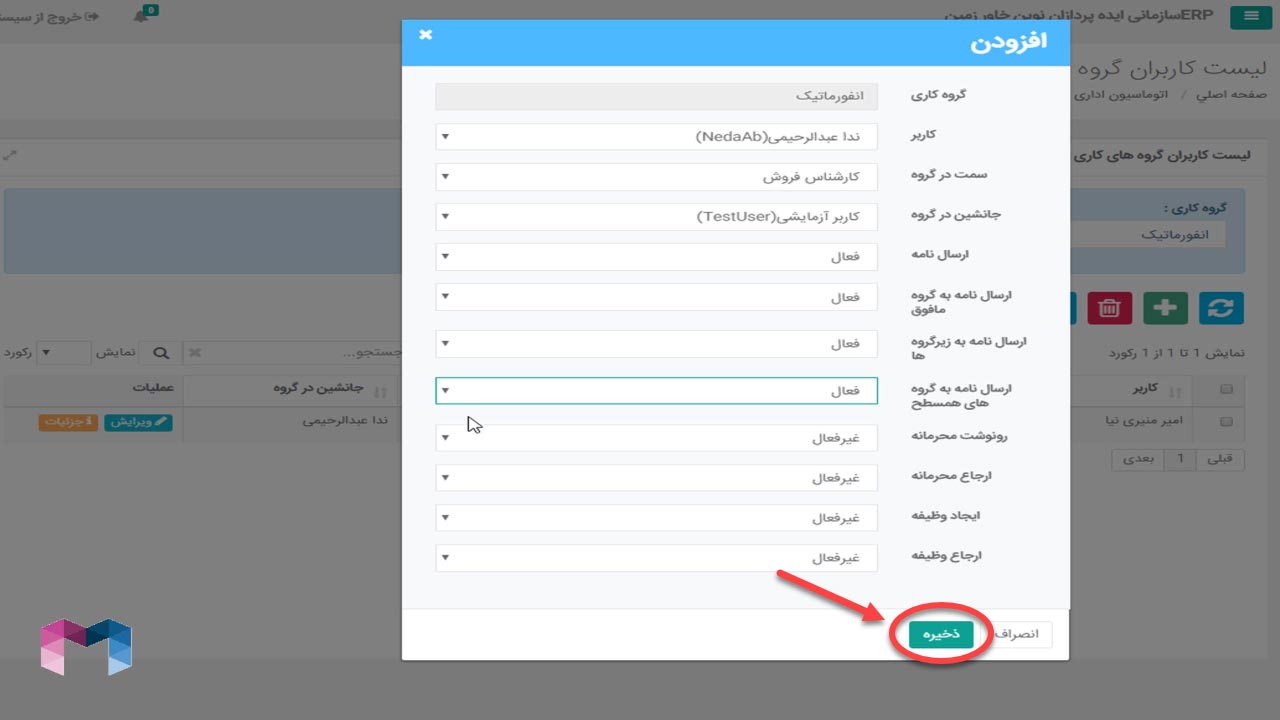
عملیات حذف:
برای حذف یک یا چند کاربر گروه کاری ابتدا آنها را به وسیله ی چک باکس انتخاب کرده و سپس با زدن دکمه ی حذف، سیستم کاربران مورد نظر را از گروه حذف خواهد کرد.

عملیات ویرایش:
برای ویرایش یک کاربر گروه کاری در ردیف مربوط به آن روی گزینه ی ویرایش کلیک و سپس تغییرات مورد نظر را اعمال کرده و در انتها بر روی دکمه ی ذخیره کلیک می کنیم.

مشاهده جزئیات:
برای دسترسی به اطلاعات بیشتر در مورد یکی از گروه های کاری و چارت سازمانی اتوماسیون اداری مبین در ردیف مربوط به آن روی گزینه ی جزئیات کلیک کرده و بدینوسیله می توانید جزئیات را در پنجره باز شده مشاهده نمایید.


در این بخش نیز گزینه های بازیابی، خروجی Excel، چاپ، خروجی CSV، کپی و همچنین امکان جستجو در نوار ابزار در اختیار شما می باشد که در بخش آموزش امکانات عمومی سیستم به صورت کامل توضیح داده شده است.



Leave a Reply
Want to join the discussion?Feel free to contribute!